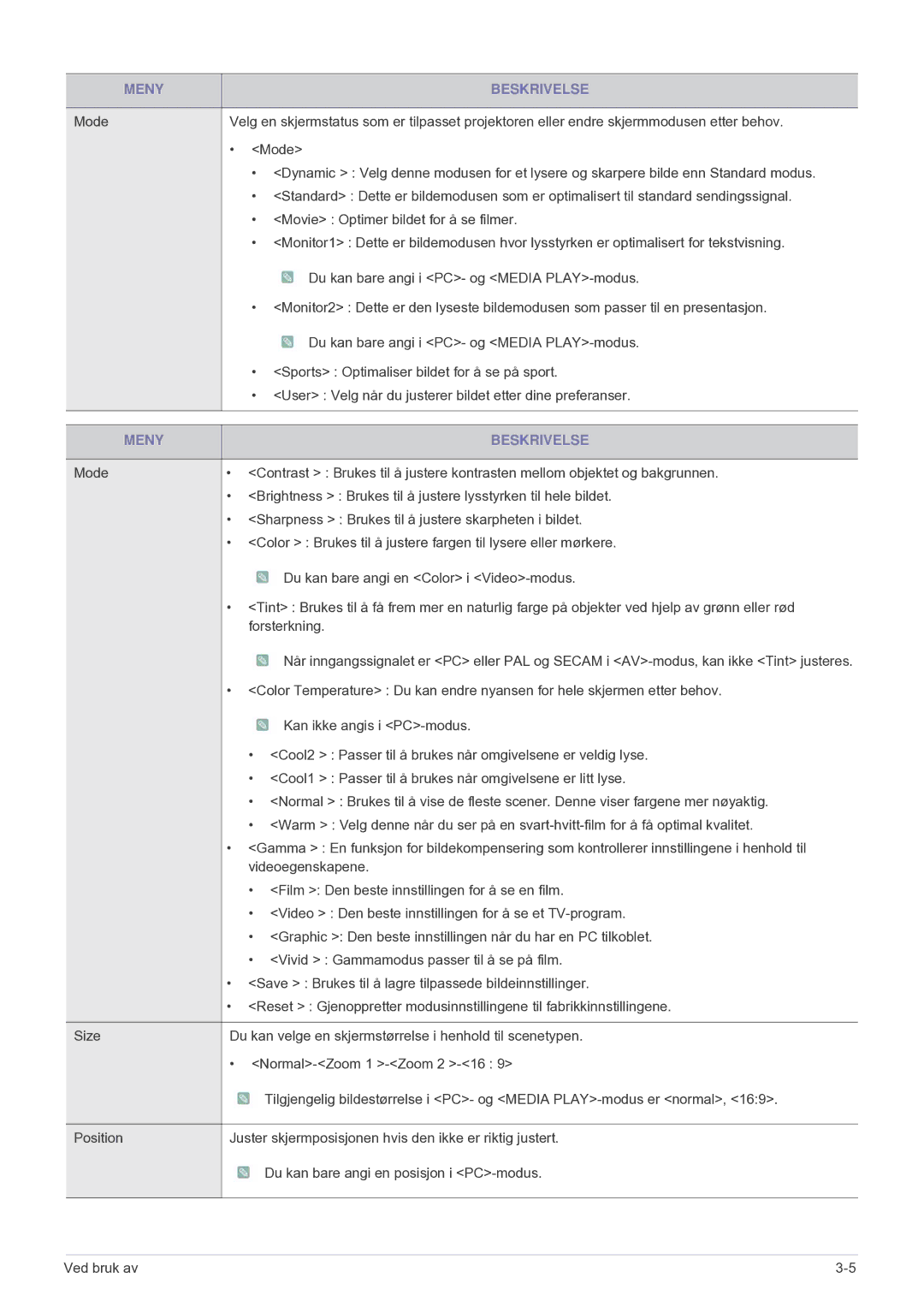MENY | BESKRIVELSE |
|
|
Mode | Velg en skjermstatus som er tilpasset projektoren eller endre skjermmodusen etter behov. |
| • <Mode> |
| • <Dynamic > : Velg denne modusen for et lysere og skarpere bilde enn Standard modus. |
| • <Standard> : Dette er bildemodusen som er optimalisert til standard sendingssignal. |
| • <Movie> : Optimer bildet for å se filmer. |
| • <Monitor1> : Dette er bildemodusen hvor lysstyrken er optimalisert for tekstvisning. |
| Du kan bare angi i <PC>- og <MEDIA |
| • <Monitor2> : Dette er den lyseste bildemodusen som passer til en presentasjon. |
| Du kan bare angi i <PC>- og <MEDIA |
| • <Sports> : Optimaliser bildet for å se på sport. |
| • <User> : Velg når du justerer bildet etter dine preferanser. |
|
|
MENY |
|
| BESKRIVELSE |
|
|
|
|
Mode | • <Contrast > : Brukes til å justere kontrasten mellom objektet og bakgrunnen. | ||
| • <Brightness > : Brukes til å justere lysstyrken til hele bildet. | ||
| • <Sharpness > : Brukes til å justere skarpheten i bildet. | ||
| • <Color > : Brukes til å justere fargen til lysere eller mørkere. | ||
|
|
| Du kan bare angi en <Color> i |
|
|
| |
| • <Tint> : Brukes til å få frem mer en naturlig farge på objekter ved hjelp av grønn eller rød | ||
| forsterkning. | ||
|
|
| Når inngangssignalet er <PC> eller PAL og SECAM i |
|
|
| |
| • <Color Temperature> : Du kan endre nyansen for hele skjermen etter behov. | ||
|
|
| Kan ikke angis i |
|
|
| |
| • <Cool2 > : Passer til å brukes når omgivelsene er veldig lyse. | ||
| • <Cool1 > : Passer til å brukes når omgivelsene er litt lyse. | ||
| • <Normal > : Brukes til å vise de fleste scener. Denne viser fargene mer nøyaktig. | ||
| • <Warm > : Velg denne når du ser på en | ||
| • <Gamma > : En funksjon for bildekompensering som kontrollerer innstillingene i henhold til | ||
| videoegenskapene. | ||
| • <Film >: Den beste innstillingen for å se en film. | ||
| • <Video > : Den beste innstillingen for å se et | ||
| • <Graphic >: Den beste innstillingen når du har en PC tilkoblet. | ||
| • <Vivid > : Gammamodus passer til å se på film. | ||
| • <Save > : Brukes til å lagre tilpassede bildeinnstillinger. | ||
| • <Reset > : Gjenoppretter modusinnstillingene til fabrikkinnstillingene. | ||
|
| ||
Size | Du kan velge en skjermstørrelse i henhold til scenetypen. | ||
| • | ||
|
| Tilgjengelig bildestørrelse i <PC>- og <MEDIA | |
|
| ||
Position | Juster skjermposisjonen hvis den ikke er riktig justert. | ||
|
| Du kan bare angi en posisjon i | |
|
|
|
|
Ved bruk av |